| 1. |
|
| 2. |
| Si aún no se encuentra activa, haga clic en TCP/IP Settings (Configuración de TCP/IP) en el panel de navegación izquierdo.
|
|
| 3. |
| Haga clic en la ficha Identificación de la red.
|
|
| 4. |
| Si se necesita disponer de DNS en la red, en el área Sufijo del dominio TCP/IP compruebe que el sufijo DNS del cliente de correo electrónico utilizado se encuentre en la lista. Los sufijos DNS tienen
el siguiente formato: nombredelaempresa.com, gmail.com, etc.
|
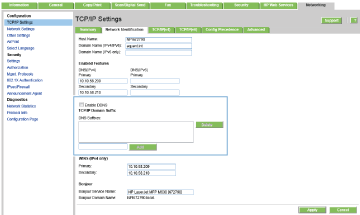
 |
NOTA: |
Si el sufijo del nombre de dominio no está configurado, utilice la dirección IP.
|
|
| 5. |
|
| 6. |
| Haga clic en la ficha Escaneado / Envío digital.
|
|
| 7. |
| En el panel de navegación izquierdo, haga clic en el enlace Configuración de correo electrónico.
|
|
| 8. |
| En el cuadro de diálogo Configuración de correo electrónico, active la casilla de verificación Activar envío a correo electrónico. Si esta casilla de verificación no está marcada, la función no estará disponible en el panel de control del producto.
|
|
| 9. |
| En el área Servidores de correo electrónico saliente (SMTP), siga los pasos necesarios para una de las siguientes opciones:
|
| ● |
| Seleccione uno de los servidores mostrados
|
|
| ● |
| Haga clic en Agregar para iniciar el asistente de SMTP.
|
| 1. |
| En el asistente de SMTP, seleccione una de las opciones siguientes:
|
| ● |
| Método uno: Introduzca la dirección de un servidor SMTP y, a continuación, haga clic en Siguiente |
|
| ● |
| Método dos: Seleccione Buscar en la red el servidor de correo electrónico saliente y, a continuación, haga clic en Siguiente. Seleccione el servidor y, a continuación, haga clic en Siguiente.
|
|
 |
NOTA: |
Si ya se ha creado un servidor SMTP para otra función del producto, se mostrará la opción Utilizar un servidor que ya esté utilizando otra función. Seleccione esta opción y configure el servidor para la función de correo electrónico.
|
|
| 2. |
| En el cuadro de diálogo Establezca la información básica necesaria para realizar la conexión con el servidor, defina las opciones que desee utilizar y, a continuación, haga clic en Siguiente.
|
 |
NOTA: |
Algunos servidores tienen problemas al enviar o recibir mensajes de correo electrónico de más de 5 megabytes (MB). Estos problemas
pueden evitarse introduciendo un número en Dividir los correos electrónicos que ocupen más de (MB).
|
 |
NOTA: |
En la mayoría de los casos no es necesario cambiar el número de puerto predeterminado.
|
 |
NOTA: |
Si utiliza Google™ Gmail como servidor de correo electrónico, active la casilla de verificación Enable SMTP SSL Protocol (Activar protocolo SMTP SSL). Por lo general, en el caso de Gmail, la dirección SMTP es smtp.gmail.com, el número de puerto
es 465 y SSL debe estar activado.
Consulte las fuentes precisas en Internet para confirmar que esta configuración de servidor sigue vigente y es válida en el
momento de realizar la configuración.
|
|
| 3. |
| En el cuadro de diálogo Requisitos de autenticación del servidor, seleccione la opción que describa los requisitos de autenticación del servidor:
|
| ● |
| El servidor no requiere autenticación y, a continuación, haga clic en Siguiente.
|
|
| ● |
| El servidor requiere autenticación |
| ◦ |
| En la lista desplegable, seleccione Utilizar credenciales de usuario para realizar la conexión después de registrarse en el panel de control y, a continuación, haga clic en Siguiente.
|
|
| ◦ |
| En la lista desplegable, seleccione Usar siempre estas credenciales, introduzca el Nombre de usuario y la Contraseña y, a continuación, haga clic en Siguiente.
|
|
|
 |
NOTA: |
Si utiliza las credenciales de un usuario registrado, establezca el correo electrónico de modo que el usuario deba registrarse
en el panel de control del producto. Deniegue el acceso como invitado al correo electrónico dejando en blanco la casilla de
verificación de correo electrónico de la columna Dispositivo de invitado del área Directivas de registro y permisos del cuadro de diálogo Control de acceso en la ficha Seguridad. El icono de la casilla de verificación se transforma de una marca de verificación a un candado.
|
|
| 4. |
| En el cuadro de diálogo Uso del servidor, seleccione las funciones del producto que pueden enviar mensajes de correo electrónico por medio de este servidor SMTP y,
a continuación, haga clic en el botón Siguiente.
|
 |
NOTA: |
Si el servidor precisa autenticación, se necesiestará un nombre de usuario y una contraseña para el envío automático de alertas
e informes desde el producto.
|
|
| 5. |
| En el cuadro de diálogo Resumen y prueba, introduzca una dirección de correo electrónico válida en el campo Enviar un correo electrónico de prueba a: y después haga clic en Prueba.
|
|
| 6. |
| Compruebe que todas las opciones de configuración sean correctas y, a continuación, haga clic en Finalizar para completar la configuración del servidor de correo electrónico saliente.
|
|
|
|
| 10. |
| En el área Conjuntos rápidos, seleccione aquellos conjuntos rápidos necesarios para el producto.
|
 |
NOTA: |
Los conjuntos rápidos son métodos abreviados de trabajos a los que se accede en la pantalla de inicio principal o dentro de
la aplicación Conjuntos rápidos del producto.
|
|
| 11. |
| En el área Control de campos de direcciones y mensaje, introduzca una opción de configuración para Dirección predeterminada: y los demás ajustes opcionales de configuración necesarios.
|
Opciones de configuración de Control de campos de direcciones y mensaje:
|
|
|
| Restricciones del campo de dirección |
|
| Especifique si los usuarios deben seleccionar una dirección de correo electrónico en una libreta de direcciones o si tienen
permiso para escribir una dirección de correo electrónico manualmente.
|
 |
PRECAUCIÓN: |
Si se selecciona la opción Los usuarios deben seleccionar de la libreta de direcciones y cualquiera de los campos de dirección también se configura como Editable por el usuario, los cambios en estos campos editables también cambian los valores correspondientes en la libreta de direcciones.
Para evitar que los usuarios cambien los contactos de la libreta de direcciones del producto, acceda a la página Control de acceso de la ficha Seguridad y deniegue el acceso como Dispositivo de invitado a cualquier intento de modificación de la libreta de direcciones.
|
|
| Permitir formatos no válidos de direcciones de correo electrónico |
|
| Seleccione esta opción para permitir formatos no válidos de direcciones de correo electrónico.
|
|
|
|
| Para usar la dirección Dirección predeterminada y el Nombre predeterminado en todos los mensajes de correo electrónico enviados desde este producto (a menos que algún usuario esté registrado), no
marque la casilla de verificación Editable por el usuario.
|
| Cuando se configuran los campos de direcciones, si la casilla de verificación Editable por el usuario no está seleccionada, los usuarios no podrán editar esos campos en el panel de control del producto al enviar un correo electrónico.
Para la función de envío a uno mismo, deje en blanco las casillas de verificación Editable por el usuario de todos los campos de dirección, incluidos De: Para: CC: y CCO: y, a continuación, establezca para ese usuario el correo electrónico de envío De: su dirección de correo electrónico y Para: su dirección de correo electrónico.
|
|
| Dirección predeterminada: y Nombre predeterminado: |
|
| Proporcione una dirección de correo electrónico y un nombre para utilizar para la dirección De: del mensaje de correo electrónico.
|
 |
SUGERENCIA: |
Cree una cuenta de correo electrónico para el producto y use esta dirección como dirección predeterminada de correo electrónico.
|
 |
SUGERENCIA: |
Configure la función de correo electrónico para que los usuarios puedan registrarse antes de usarla. Esto evita que los usuarios
envíen mensajes de correo electrónico desde una dirección ajena.
|
|
|
|
| Proporcione una dirección de correo electrónico Para (destinatario) para los mensajes de correo electrónico.
|
|
|
|
| Proporcione una dirección de correo electrónico CC para los mensajes de correo electrónico.
|
|
|
|
| Proporcione una dirección de correo electrónico CCO para los mensajes de correo electrónico.
|
|
|
|
| Proporcione una línea de asunto predeterminada para los mensajes de correo electrónico.
|
|
|
|
| Cree un mensaje personalizado. Para utilizar este mensaje desde todos los correos electrónicos enviados desde el producto,
deje en blanco la casilla de verificación Editable por el usuario de Mensaje:.
|
|
|
| 12. |
| En el área Firma y cifrado, establezca las preferencias de firma y cifrado.
|
Configuración de Firma y cifrado
|
|
|
|
|
| Seleccione si desea firmar el certificado de seguridad.
|
| Seleccione la casilla de verificación Editable por el usuario para que esta opción de configuración se pueda editar en el panel de control del producto.
|
|
|
|
| Seleccione el algoritmo empleado para firmar el certificado.
|
|
|
|
| Seleccione si desea o no que se cifre el correo electrónico.
|
| Seleccione la casilla de verificación Editable por el usuario para que esta opción de configuración se pueda editar en el panel de control del producto.
|
|
|
|
| Seleccione el algoritmo empleado para cifrar el correo electrónico.
|
|
| Atributo para clave pública de destinatario |
|
| Introduzca el atributo que se debe usar para recuperar del LDAP la clave pública de destinatario.
|
|
| Utilizar el certificado de clave pública del destinatario para comprobar el destinatario |
|
| Seleccione esta opción de configuración para utilizar la clave pública de los destinatarios para verificar el destinatario.
|
|
|
| 13. |
| En el área Configuración de notificación, seleccione cuándo recibirán los usuarios notificaciones acerca de mensajes de correo electrónico enviados. La opción predeterminada
consiste en usar la dirección de correo electrónico del usuario registrado. Si la dirección de correo electrónico del destinatario
está en blanco, no se envía ninguna notificación.
|
|
| 14. |
| En el área Configuración de escaneo, establezca las preferencias de escaneo predeterminadas.
|
Configuración de escaneo:
|
|
|
|
|
| Especifique el tamaño de página del documento original.
|
|
|
|
| Seleccione si el documento original está a una cara o a dos.
|
|
|
|
| Seleccione para optimizar para la salida de un tipo concreto de contenido, o seleccione Ajustar manual..
|
|
|
|
| Este ajuste solo está disponible cuando Optimizar texto/imagen se establece como Ajustar manual. Seleccione un valor de ajuste manual.
|
|
|
|
| Seleccione el modo en que el contenido del documento original se coloca en la página: Vertical u Horizontal, o seleccione Detección automática.
|
|
|
|
| Esta configuración no está disponible cuando Orientación de contenido se establece como Detección automática. Selecciónela para describir la encuadernación de la página para especificar si la cara posterior de la página está al revés
o al derecho.
|
|
|
|
| Seleccione un valor para eliminar las imágenes tenues del fondo o para eliminar el color de fondo claro.
|
|
|
|
| Seleccione un valor para ajustar la oscuridad del archivo.
|
|
|
|
| Seleccione un valor para ajustar el contraste del archivo.
|
|
|
|
| Seleccione un valor para ajustar la nitidez del archivo.
|
|
| Vista preliminar de la imagen |
|
| Seleccione si la vista previa del trabajo se muestra siempre, se ofrece opcionalmente, o se desactiva.
|
|
|
|
| Seleccione si se permite o no recortar un trabajo, así como el tipo de opción de recorte.
|
|
|
|
| Utilice esta configuración para combinar varios conjuntos de documentos originales en un solo adjunto de correo electrónico.
Utilícela también para escanear un documento original que tenga más páginas de las que caben al mismo tiempo en el alimentador
de documentos.
|
|
|
|
| Seleccione esta configuración para poner en automático las configuraciones Oscuridad, Contraste y Limpieza de fondo, lo que hará que estas configuraciones dejen de estar disponibles en esta página.
|
|
| Detección aliment. múltiple |
|
| Seleccione esta configuración para activar la detección de trabajos con alimentación múltiple.
|
|
|
|
| Seleccione esta configuración para especificar la anchura de márgenes de los bordes que se borrarán, en pulgadas o en milímetros,
para las partes frontal y trasera de un trabajo.
|
|
|
| 15. |
| En el área Configuración de archivo, establezca las preferencias predeterminadas de configuración de archivo.
|
Configuración de archivo
|
|
|
| Prefijo del nombre de archivo |
|
| Establezca el prefijo del nombre de archivo predeterminado para los archivos que se guarden en una carpeta de red.
|
|
|
|
| Indica el nombre predeterminado del archivo que se va a guardar.
|
| Seleccione la casilla de verificación Editable por el usuario para que esta opción de configuración se pueda editar en el panel de control del producto.
|
|
| Sufijo del nombre de archivo |
|
| Establezca el sufijo del nombre de archivo predeterminado para los archivos que se guarden en una carpeta de red.
|
|
| Formato de número de archivo |
|
| Seleccione un formato de número de archivo para cuando el trabajo esté dividido en varios archivos.
|
|
| Tipo de archivo predeterminado |
|
| Seleccione el formato del archivo que se guarda.
|
| Seleccione la casilla de verificación Editable por el usuario para que esta opción de configuración se pueda editar en el panel de control del producto.
|
|
| Vista preliminar de nombre del archivo |
|
| Introduzca un nombre de archivo y, a continuación, haga clic en el botón Actualizar vista preliminar.
|
|
| Preferencia de color predeterminada |
|
| Seleccione si el archivo es en blanco y negro o en color.
|
|
| Calidad de salida predeterminada |
|
| Seleccione la calidad del archivo. Las imágenes de alta calidad requieren un mayor tamaño de archivo que las de baja calidad,
y enviarlas lleva más tiempo.
|
|
| Resolución predeterminada |
|
| Establezca la resolución del archivo. Las imágenes de mayor resolución tienen más puntos por pulgada (ppp), por lo tanto muestran
más detalles. Las imágenes de menor resolución tienen menos puntos por pulgada y muestran menos detalles, pero el tamaño del
archivo es menor.
|
|
|
|
| Especifique si el archivo usa una compresión Normal o Alta al guardar un documento escaneado como archivo PDF o XPS. Si la
compresión se establece como Alta, el archivo escaneado es más pequeño, pero el proceso de escaneo puede llevar más tiempo
que con compresión Normal.
|
|
|
|
| Seleccione el algoritmo de compresión TIFF negro que se utilizará en la compresión del archivo TIFF que se genere.
|
|
| Compresión TIFF color/escala de grises |
|
| Seleccione el algoritmo de compresión TIFF color/escala de grises que se utilizará para comprimir el archivo TIFF que se genere.
|
|
|
|
| Si el tipo de archivo es PDF, esta opción sirve para cifrar la salida con este formato. Es preciso especificar una contraseña
como parte del cifrado. La misma contraseña debe utilizarse para abrir el archivo. Antes de escanear el trabajo, se solicita
al usuario que introduzca una contraseña si no ha configurado ninguna antes de pulsar el botón de inicio.
|
|
| Activar supresión de páginas en blanco |
|
| Si se activa la opción Activar supresión de páginas en blanco, se pasan por alto las páginas que estén en blanco.
|
|
|
| 16. |
| Compruebe que las opciones seleccionadas son correctas y, a continuación, haga clic en Aplicar para completar la configuración.
|
|


